 新版信息技术三上教案
新版信息技术三上教案
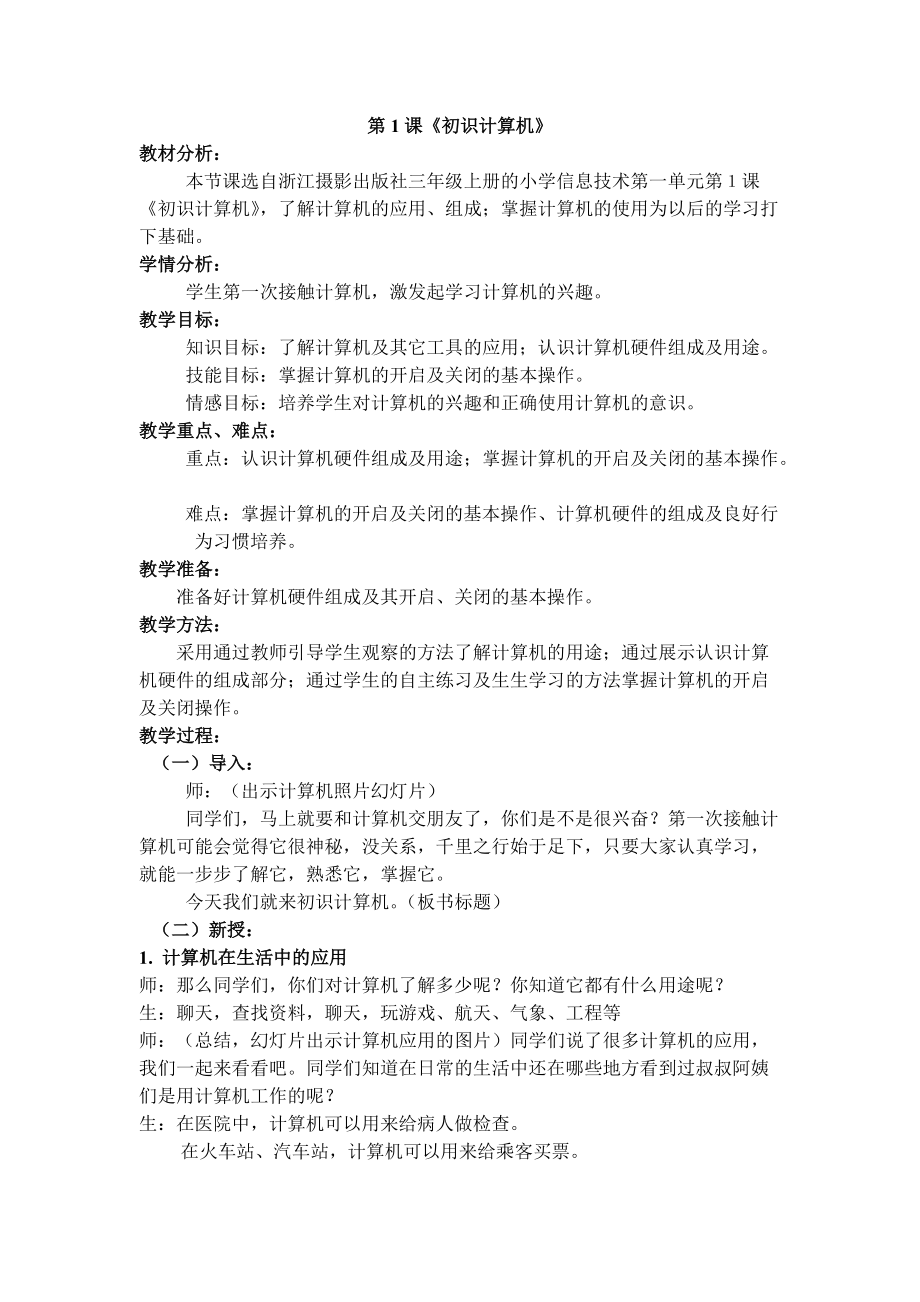


《新版信息技术三上教案》由会员分享,可在线阅读,更多相关《新版信息技术三上教案(36页珍藏版)》请在装配图网上搜索。
1、第1课初识计算机 教材分析:本节课选自浙江摄影出版社三年级上册的小学信息技术第一单元第课初识计算机,了解计算机的应用、组成;掌握计算机的使用为以后的学习打下基础。学情分析:学生第一次接触计算机,激发起学习计算机的兴趣。教学目标:知识目标:了解计算机及其它工具的应用;认识计算机硬件组成及用途。技能目标:掌握计算机的开启及关闭的基本操作。情感目标:培养学生对计算机的兴趣和正确使用计算机的意识。教学重点、难点:重点:认识计算机硬件组成及用途;掌握计算机的开启及关闭的基本操作。难点:掌握计算机的开启及关闭的基本操作、计算机硬件的组成及良好行为习惯培养。教学准备:准备好计算机硬件组成及其开启、关闭的基本
2、操作。教学方法:采用通过教师引导学生观察的方法了解计算机的用途;通过展示认识计算机硬件的组成部分;通过学生的自主练习及生生学习的方法掌握计算机的开启及关闭操作。教学过程:(一)导入:师:(出示计算机照片幻灯片)同学们,马上就要和计算机交朋友了,你们是不是很兴奋?第一次接触计算机可能会觉得它很神秘,没关系,千里之行始于足下,只要大家认真学习,就能一步步了解它,熟悉它,掌握它。今天我们就来初识计算机。(板书标题)(二)新授:1. 计算机在生活中的应用师:那么同学们,你们对计算机了解多少呢?你知道它都有什么用途呢?生:聊天,查找资料,聊天,玩游戏、航天、气象、工程等师:(总结,幻灯片出示计算机应用的
3、图片)同学们说了很多计算机的应用,我们一起来看看吧。同学们知道在日常的生活中还在哪些地方看到过叔叔阿姨们是用计算机工作的呢?生:在医院中,计算机可以用来给病人做检查。在火车站、汽车站,计算机可以用来给乘客买票。在银行里,计算机可以用来输入信息。2. 计算机硬件的组成、用途1)师:计算机的本领可真不小,下面我们就来认识认识它吧。你知道计算机有哪些部分构成吗?(出示计算机照片幻灯片)计算机系统由硬件和软件两部分组成的。所谓计算机硬件是指我们能够看得见摸得到的,而软件是看的见摸不到的。软件在以后学习中我们会慢慢遇见。2)那么计算机硬件有哪些呢?生:主机,显示器,键盘,鼠标,音箱,麦克风等。(师边指硬
4、件设备边讲解边板书)3)计算机的硬件都有各自的作用(用途),键盘(输入数据),鼠标(手动操作)和麦克风(输入声音)等是向计算机中输入的,我们叫输入设备,显示器(输出数据),音像(输出声音)是供计算机向外界传达信息的,我们叫输出设备,而主机是帮助计算机思考和处理问题的,是电脑的大脑。(边讲边板书)师:出示计算机组成的图片,标号生:让学生按照号的顺序来说说计算机硬件(鼠标放在最后面)3. 其它设备及用途师:你知道还有其它什么设备可以通过计算机操作?(出示设备照片幻灯片)有什么用途?生:有手机(信息的输入输出)、数码相机、打印机(信息打印)、掌上电脑、照相机等。4. 正确使用计算机师:计算机不同于一
5、般的家用电器,使用不当很容易损坏,因此,我们在使用计算机是要养成良好的操作习惯,爱护计算机设备。师:请问同学如何向计算机打招呼?(开启)(出示计算机照片幻灯片)如何操作?生:请同学按照幻灯片回答:计算机电源开关打开显示器按钮(若是黄灯就要按,若是绿灯就不用再按)就可以和它打招呼了,并给予操作。师:将电脑已打开的同学看一下面电脑里有些什么东西?我叫它们是什么?(出示计算机照片幻灯片)生:图标、桌面、开始按钮师:请问同学如何将计算机关闭?(出示计算机照片幻灯片)生:开始关闭计算机关闭将显示器按钮关闭。(三)课堂小结师:通过这节课同学们学会了什么?生:学会了计算机的开启及关闭、计算机的组成及用途等。
6、(四)课后作业师:在日常生活中,请同学们观察计算机还能做什么?教学反思大部分学生在家里已经接触过电脑,但是他们只知道如何用电脑打游戏,对于其他的知识一概不知,可以说电脑对于他们而言是一个既陌生又熟悉的新事物。在讲解电脑的组成部分时,对于硬件的组成部分,大部分同学都更够理解,有个别学生提出什么是软件,鉴于三年级学生的理解能力有限,这个问题不予以讨论。对于开启和关闭计算机学生都是十分熟悉的,但是也有部分学生没有养成良好的习惯,会直接按开机键企图强行关闭计算机,对于这点,给予个别纠正,在今后的学习中,还要加强学生正确使用计算机习惯的养成。第2课 可爱的鼠标教材分析:本节课选自浙江摄影出版社三年级上册
7、的小学信息技术第一单元第2课可爱的鼠标,了解鼠标的组成;掌握鼠标的使用方法为以后的学习打下基础。学情分析:学生对计算机存在着好奇感,有浓厚学习计算机的兴趣。教学目标:知识目标:认识鼠标,知道鼠标左右两键。技能目标:学会鼠标的指向、单击、双击拖动操作,能用“关闭”按钮。情感目标:激发学生用鼠标探索计算机奥妙的兴趣,使学生意识到计算机的工具性教学重点、难点:重点:鼠标的指向、单击、双击、拖动操作难点:鼠标左右两键的不同点。教学准备:1检查学生计算机中鼠标的设置是否正常。2桌面上的图标排列方法不能设为“自动排列”。3有关鼠标的演示课件。教学方法:采用通过教师引导学生观察的方法了解鼠标的组成部分;通过
8、学生的自主练习及生生学习的方法掌握鼠标的指向、单击、双击、拖动操作。教学过程:(一)复习引入:(教师手拿鼠标)问:小朋友们还记得这是什么?“它到底有什么本领呢?今天老师就和同学们一起来认识这位可爱的鼠标。”1、认识鼠标 出示不同鼠标图片,教师介绍鼠标的构造及各部分名称。 教师边讲解边示意指向、单击、双击、拖动等操作 学生自己通过动一动、摸一摸认识鼠标的左键、右键、滚轮等名称; 学生能尝试指向、单击、双击、拖动等操作。 让学生自己动手把鼠标指向屏幕右下角时间图标上。请学生汇报指向时间图标看到的结果。教师对上述情况小结。2、用鼠标“排座位”(鼠标的拖放)教师展示一个已排好“座位”的桌面,比如:金字
9、塔形,提出疑问:这个形状是怎么来的?教师作简单的指向、拖动操作示意。学生自己练习鼠标拖放功能。教师对学生练习过程中问题统一反馈,强调在拖放鼠标时千万别松开左键。按自己喜欢的方式给屏幕上的图标排排座位。同学间相互欣赏,看看谁排最好。3、用鼠标查生日 教师提出疑问:老师的生日是5月11日,但那天到底是星期几呢?怎样才能快速地知道? 演示双击打开“电脑钟”。介绍“电脑钟”中列表框及一些按钮的使用方法。学生练习:练习双击打开“电脑钟”,体会双击时的速度间隔;练习对“电脑钟”中时间、日期等的改变方法。 查一查自己今年生日是星期几? 你还发现“电脑钟”有什么新用途?教师巡视,对出现情况及时给予指导,重点对
10、双击速度作指导。学生练习P7试一试,并把答案填写在书上。教师检查学生作业情况。指导学生关闭电脑钟。(二)P7练习题1、2这部分题对接受能力差的学生可能来不及做,可让动作快的学生相互帮助。教学反思 本节课首先通过摸一摸、动一动鼠标,从外观上让学生认识了鼠标,再通过用鼠标“排座位”和用鼠标查生日这两个任务让学生尝试了鼠标拖动、单击、双击的操作,通过对电脑钟的查询学生意识到计算机对于我们是一种工具,它能够在某种程度上方便我们的生活。第3课玩转鼠标 教学分析本节课是信息技术操作课的第一课,考虑到农村信息技术的普及程度,课前对学生的电脑认识和使用情况以及家庭环境因素进行了调查。学生家庭拥有电脑率为85%
11、左右,家庭上网率为75%左右,曾经使用过电脑的学生占全体学生的95%左右。由此可见,大部分学生还是熟悉鼠标。虽然鼠标的操作很简单,但对于低年级学生,尤其是从来没有使用过电脑的学生,并不是一件容易的事。绝大多数学生对上机实际操作有着浓厚的兴趣,他们抱有一种童真的“好玩”心理。讲授时应该让学生们感觉到他们是在“玩”,但是在“玩”的过程中,教师要注意引导学生掌握知识方法,让他们在“玩”中领会“玩”的规则与价值,学习新知。教学目标认知目标:了解鼠标对计算机操作起指挥作用。技能目标:1、学会双击桌面上的“快捷图标”进入程序,以及关闭程序;2、熟练使用鼠标的移动、单击、拖放、双击、右键单击等操作;情感目标
12、:1、感受电脑的无穷魅力,培养学生对电脑的兴趣。2、引导学生正确地看待电脑游戏。教学重难点教学重点:学会鼠标双击、右击和拖动的操作。教学难点:学会鼠标的拖动操作。教学准备 教学课件,鼠标操作游戏软件教学过程(一)激趣导入控制学生机,通过课件播放老鼠的图片,让学生说出老鼠的特征,由外形相似引出鼠标。问题:老鼠长得是怎样的呢?鼠标哪些地方像老鼠?老鼠是四大害虫之一,我们不喜欢和老鼠玩,但是鼠标却对我们是非常有益的,今天就让我们一起,玩转鼠标吧。(二)发现学习,讲练结合 知己知彼才能百战百胜,我们要玩转鼠标得先了解它,知道怎样玩,能玩些什么?1. 鼠标的结构介绍 通过学生自己体验、观察说出鼠标的结构
13、,教师总结,鼠标由左键、右键、滚轮、感应器构成。在讲解感应器时,让学生思考桌面指针的移动,是因为鼠标哪个部分移动。相应的活动为,鼠标在桌面上移动、拿起来在空中移动和触摸感应器,总结出指针的移动是由感应器指挥的。2. 鼠标的使用方法比出V字形,和学生互动,说出正确的拿鼠标的姿势,提出“鼠标指针”的概念。学生体验,并根据老师的口令,进行比一比谁的反应快的游戏,练习区分左键右键。3. 鼠标的操作A)试一试,看谁最棒.首先试着将我的电脑打开并关闭,再将“计算机”图标拖动到桌面右侧。练习打开和关闭文件,以及鼠标的拖动。B)玩转鼠标分发超级解霸播放软件和鼠标练习游戏给学生,并教其怎样使用,教师演示,课件展
14、示出操作步骤,权限释放给学生自己操作。其中交给学生直接将SWF文件拖动到播放软件的窗口上,即可播放的方法,同时进一步实践鼠标的拖动。 在讲解鼠标练习游戏时,侧重其中心灵得分最高,家庭其次,钱财再其次,会扣分的有赌博,此处给学生一种崇尚心灵美,远离赌博和游戏的价值观。(三)课后延伸 我们玩转了鼠标,知道鼠标可以指挥电脑,那么还有一个设备可以指挥电脑,就是我们的键盘,有条件的同学可以回去观察下键盘,看看你对它有哪些了解呢?教学反思本节课通过游戏的方式让学生熟练掌握鼠标的操作方法,游戏对于学生来讲是开心的,在游戏的同时要关注学生崇尚正确对待计算机的态度,远离游戏的价值观。第4课巧用计算器 教材分析:
15、本节课选自浙江摄影出版社三年级上册的小学信息技术第一单元第4课巧用计算器,利用计算机中的计算器达到计算机是为我们工作服务的,同时,使学生了解键盘的作用,以及巩固鼠标的操作。学情分析:学生对计算机有浓厚的兴趣。教学目标:知识与技能:(1) 学会计算机中计算器的启动,能使用计算器进行简单的计算,知道“+ -”的使用(2) 继续熟练鼠标操作,了解键盘的使用方法过程与方法:(1) 通过使用鼠标、键盘等方式操作计算器,体会软件操作方法的多样性(2) 通过口算和机算、键盘输入数字和计算器输入数字的比较,感受到计算机的优越性与便捷性。情感态度与价值观:(1) 在用计算器解决教学问题的过程中,体验将所学知识和
16、技能应用于生活的乐趣。教学重点、难点:重点:学会用计算简单教学,了解计算器中的“+ -”是哪几个键;熟练使用计算器和键盘两种方式输入数字。难点:会用计算机解决实际生活中的问题。教学准备:一个实物计算机、学生课前带上纸和笔。教学过程:1、对比导入,激发兴趣教师PPT上展示几道数学题目,请学生迅速口算 8+6 122 7+35教师PPT上继续出示题目99+7和149+333,请两位同学上来做一个小游戏,一位同学用老师带来的计算器,另一位同学用笔算,比一比看谁算的快。由此引出计算机中的计算器。2、自我探究,学习新知(1)尝试打开计算机师:电脑中的计算器这个小帮手可以帮助我们,有没有同学用过这个工具呢
17、?你知道怎么找到它吗?又怎么用呢?我们可以请教书本里面的小老师。书上第10页已经告诉同学们怎么去打开计算器这个工具。学生:自己翻开书,对照书本操作的指导,尝试如何打开计算器教师轻易为同学回答,并展示这位同学的电脑桌面,由他来操作如何打开计算器“开始程序附件计算器”(2)计算器中的运算符课件出示刚刚比赛用的计算器的图片和计算机中的计算器界面,请学生观察、对比一下实物的“+ - * /”是计算机中的计算器中的哪几个按键。教师请学生带着老师的这个问题,打开计算器,完成课本第11页的试一试。题目为:1000-91+88 2535给学生自由操作3分钟师:你是怎么知道实物的 和/就是* /的?学生预设:生
18、1:书本第11页有介绍生2:我是自己比较、计算知道的设计意图:将实物图片与计算机中的计算器图片作对比,学生便能更快了解、掌握(3)用键盘指挥计算器师:同学们现在动动脑筋,除了可以在计算器上输入数字,还可以在哪里输入?学:用健盘可以输入课件出示键盘的图片,请学生观察数字区,向学生讲解Num lock指示灯、Num lock键和小键盘区,如何按键才能启动数字键(要按Num lock键等到Num lock指示灯亮时才可以按出数字教师请学生体验一下指示灯亮和不亮时的区别3、情境创设,用于实践(10分钟)秋游清单创设秋游情境,加入要买东西去秋游,已开了个单子,请学生帮助计算课件出示:商品名单价数量金额农
19、夫山泉233香酥鸡排220苹果220面包333今天一共要花( )元 要求在用计算器时两种输入数字的方式都要尝试(1)计算器上的数字按钮(2)键盘上的数字区教师脱控,学生自己计算4、练习巩固,总结知识请学生完成P11的练习,找出规律小结计算器的打开:开始程序附件计算器实物的“+ -”是计算器的“+ - * / ”教学反思在讲授Num lock指示灯和Num lock键时,读了太多次Num lock,学生听不懂,应该把语言讲的通俗易懂点,就说三个指示灯的第一个指示灯。本课有多次对比,引出键盘也可以输入数字这一知识点也可以进行对比练习,比如1.2.3小组用计算器输入数字,4.5.6小组用键盘进行输入
20、,看哪一个小组最先算出老师的算式,学生体验键盘的快捷之处。在引导同学们发现键盘也可以输入数字时,可以适当地深入,告诉学生键盘的设计之所以将数字键区设计在右下角,是为了符合人体的特征,所以键盘才这么深受欢迎,接着再进行小小的比赛,学生统一用键盘输入数字,以此训练学生对键盘的熟悉和打字速度。 第5课参观网络画廊教材分析本节课选自浙江摄影出版社三年级上册的小学信息技术第二单元第5课参观网络画廊,从本单元开始,将进入学习利用计算机绘画的教学,这节课是这个单元的第一节课,通过参观往届学生的作品,使学生了解到利用计算机也能画出美丽的画,这是能够做到的。教学目标知识与技能:认识浏览器;初步掌握浏览器的操作方
21、法;感受计算机绘画的特点、过程与方法:借助教材,通过自主尝试、合作分享,在教师的引导下进行探究学习。情感态度与价值观:1、通过对同伴作品的欣赏,表达对电脑绘画的感受,形成聆听同学的欣赏心得的习惯。2、通过对同伴作品的欣赏激发用电脑绘画的渴望和兴趣。教学重点、难点重点:浏览器的使用;感受计算机绘画的特点。难点:网址的正确输入。教学准备利用以往几届学生的优秀作品,将其制作成一个简单的网站,并在教师机上发布。打印两幅电脑绘画。教学过程教师活动学生活动设计意图一、 激趣引入1、 出示2幅打印的纸质电脑绘画,询问学生,这是怎么画的?引出本单元的主要内容电脑“画图”2、 要看更多的绘画,老师专门为以往几届
22、的哥哥姐姐们的优秀作品作了一个“网络画廊”,今天我们就去参观这个画廊(板书课题)学生欣赏绘画说说知道的绘画方式用纸质稿电脑绘画,引出“电脑绘画”。用往届学生的作品作网站,可以提高学生的学习兴趣和学习信心。二、 了解参观工具1、 提问:怎么样才能到达“网络画廊”,可以用什么工具呢?引出IE浏览器。(板书:浏览器)2、 教师根据学生的回答,总结浏览器的几个名称“浏览区”“地址栏”观察IE图标。双击打开IE并说说对这个工具的初步感受上过网的学生对于这个工具都很兴奋,所以给他们机会先说说这个工具。三、 参观地址1、 我们怎么样才能用这个工具到达我们要参观的“网络画廊”呢2、 板书地址:http:/19
23、2.168.0.24给大家5分钟时间进行输入。赛一赛,谁能用最短的时间输入地址并进入“网络画廊”3、5分钟后,给出帮助“快捷方式”1、学生回答在地址栏中输入地址并单击“转到”或者按“回车”2、学生尝试在,地址栏中输入地址。尝试时间5分钟。3、5分钟后还没进入网站的同学可以通过双击桌面上老师发过来的快捷方式进入网站。给学生尝试5分钟时间,让他们体验在地址栏中输入地址的操作。但是对于三年级的孩子来说这是困难的,所以我不要求全体学生都能成功,这里只要他们体验过程即可,在以后的学习中会继续学习四、 参观画廊1、 请率先进入的同学,先尝试进行浏览要求:A、 观察这个画廊有多少幅画B、 你初步观察有哪些画
24、你喜欢。C、如何把画放大了仔细观看(参考课本,注意观察鼠标指针)2、和学生交流网络画廊:问题设置如下:这个画廊有几幅画?你对那几幅画感兴趣? 你点开这幅画仔细看了吗?怎么打开这幅画的?在打开的过程中有什么有趣的事情?或者遇到什么困难了。2、 在交流过程中,寻找关于“最大化按钮”“滚动条”“鼠标形状”的教学。并总结归纳形成简单的板书。(如果学生这里无法得到以上的问题,就由老师自己设置一些障碍,让学生一起解决,已得到前面这几项的教学。3、 巡视学生的操作,并对学生进行一定指导。1、 让学生先探索如何参观画廊,根据老师的浏览要求进行探索2、学生根据自己的情况交流在打开画廊中的画的经历。3、继续进行参
25、观浏览小组交流自己喜欢的作品。每个小组选出一幅大家都喜欢的好作品,以便最后的展示交流。因为输入网址的时间,学生差异很大,所以让先输好的学生先探究。让学根据课本探究打开画廊中的绘画并不是一件难事,但是学生的探究往往是无头绪的,所以设置了探究要求,给学生参考。这里的设置是希望从学生操作中得到问题并和学生一起努力解决这些问题的方式进行教学。比直接讲述教学更让学生有成就感。让学生欣赏绘画,并表达自己的欣赏感受,并为最后的展示交流作准备五、 展示交流1、那么多画,你们小组最喜欢哪一幅,派一个代表来说说,说完之后另选一个小组同学说说聆听后的感受2、今天我们学会了用“浏览器”参观画廊,很多同学欣赏的很入迷哦
26、。你们希望你们的作品将来也放入这个网络画廊吗?3、练习,如果要看更多的作品,可以用今天所学的知识访问 (可以作为回家练习)1、派一位代表展示评价一幅作品。其他同学认真聆听,可以对同学的评价说说聆听感受或者不同意见。2.学生表达学习的愿望,以及学习的信心。3. 参观:童画中心中的绘画作品!让学生锻炼欣赏的能力并表达自己感受的能力,也要让其他同学形成聆听的习惯通过总结,激发学生学习电脑绘画的兴趣,也让他们建立学习电脑绘画的信心。让练习巩固浏览器的使用。教学反思有少部分学生无法正确输入网址,还无法掌握键盘的操作,另一个原因是键盘上字母为大写字母,个别学生大小写字母转换不是很清楚。本节课还让学生欣赏了
27、一些作品,并且让学生自己表达了欣赏感受,这锻炼了学生欣赏能力和自我表达能力,同时也培养了其他学生聆听习惯的养成。激发了学生学习电脑绘画的兴趣,也让他们建立学习电脑绘画的信心。第6课初识画图教学目的与要求1.知识与技能(1)学习启动与退出“画图”程序的方法。(2)了解“画图”窗口的组成,并初步认识工具箱中各种工具。(3)学制“铅笔”、“刷子”工具的使用方法。(4)掌握保存文件的方法。2.过程与方法在欣赏画图作品和学习“铅笔”、“刷子”工具的使用方法。3.情感态度与价值观通过对画图作品的欣赏和对“画图程序的操作,进一步培养学习信息技术的兴趣和热情。4.行为与创新学习保存作品的方法,进一步增强学生的
28、文件保存意识。教学重点与难点启动和退出画图程序的方法。“画图”窗口特有的组成。教学过程一、复习旧知,迁移导入。1.(教师机以学生绘画作品设置为背景)同学们,觉得老师的桌面背景怎么样?为什么?老师告诉大家,这幅图躲藏在“E:学生”这个文件夹中。我们刚学过设置桌面背景,你能设置这个图片为桌面背景吗?2.刚才同学们在设置图片的时候看到在“E:学生”这个文件夹中看到很多好看的图片,我们一起来看一看。觉得这些图怎么样?这些图不是用画笔画出来的,不是画在纸上的,而是直接在计算机上用“画图”这个程序画出来的,神奇吧,没有纸笔照样能画出美丽的图画。想不想认识“画图”这个朋友?如果你和他成为好朋友,画出的画可能
29、比这些还要漂亮。二、新授1. 启动程序听到过这个朋友的名字过吗?画图,在什么地方见过?他躲起来了,找一找,能把他找出来吗?学生演示。如学生找不出来,教师演示打开“画图”程序。让这个朋友出现在我们的身边,学生操作打开程序。我们每一次都要经过这么多步骤才能找到画图朋友,有没有简单一点的方法。学习建立快捷方式。2认识画图窗口这个朋友已经来到我们中间了,想不想和他交朋友?先跟他打个招呼:画图,你好!见到他,有没有觉得眼熟?长得和谁有点像?哪儿长得像?哪儿不像?像:标题栏、菜单栏、状态栏不像:工具箱相当于文具盒,装着画画的各种笔、工具等。画图区画画的纸颜料盒画画的颜料画图告诉我们,工具箱中的各种工具是它
30、最重要,最宝贝的东西,那我们就来认识一下好不好。逐一让学生读一读。至于这些工具有什么作用,我们以后会慢慢了解。现在好朋友画图想考考大家有没有认识他的宝贝工具。你看,点击菜单栏文件单击打开找到连线这个图片,我们一起来看看,画图给我们出了一个什么题目,我们要把左边的工具和右边的名称用线连接起来。想想,用工具栏中的什么工具能做到?大家试一试。3.画数字有的同学好像有点迫不急待了,那我们赶紧画起来好不好。不过这张画上已经有很多东西了,要画字可没有地方了,怎么办呢?新建、橡皮擦、清除、改变画纸的大小(出示已画好的数字)今天,我们先来尝试一下画字,我们看工具栏中有很多的工具,用什么工具能把这些字画出来呢?
31、铅笔或刷子,注意颜料盒。学生尝试,指名演示。学生再操作完成十个汉字。展示一个学生所画的字,他画错了,如果画在纸上可以用橡皮擦掉,现在怎么办呢?可以用橡皮擦工具擦。计算机可聪明了,他记录了你的每一步操作,做错了,可以退回一步。你喜欢哪一种?为什么?尝试用另一种工具画出阿拉伯数字。关注刷子的状态。纸张太小了,怎么办?自己试一下拖动画布边缘的小方块菜单栏“属性”命令“放大镜”?(工具箱的显示和隐藏。)4.创作如何你想让你的第一幅画变得漂亮一点,你想再添加点什么?5.保存作品刚才我们已经学会了用铅笔工具进行画画了,这是我们创作的第一幅图,一定要把它保存下来,到这一学期结束的时候,回过头来回味一下,是一
32、件很有趣的事情。如何保存呢?有学生会的学生演示,否则教师演示学生操作保存。6.退出程序作品完成了,我们也要和画图这个朋友再见了,如何关闭“画图”程序?学生退出。三、课堂总结有的同学还意犹未尽,不想和“画图”程序分别,没关系,下节课,我们还要请他到课堂上来去同学们交朋友。通过这节课的学习,你对这个朋友有了哪些了解?教学反思:本课是三年级学生学习画图的第一课,主要是让学生掌握启动和退出画图的方法,认识画图窗口组成,并初步认识画图工具箱。首先我让学生欣赏一组漂亮的图画,然后让他们对所看到的图进行评价,学生看到图的时候都表现得很惊讶,这个时候学生的兴趣很容易地被调动了起来,这时,我引导学生了解这么漂亮
33、的画其实是用计算机中的一个叫做“画图”的软件来画的。接着在学习“画图”启动这一块,我并没有直接讲“画图”具体怎么启动,而是采用了知识的迁移,让学生先回忆了“记事本”的启动方法,然后告诉学生,其实“画图”的启动和“记事本”的启动方法是一样的,让学生自己尝试着去打开,绝大部分学生都能顺利打开“画图”。在认识“画图”窗口的时候,还是采用了知识的迁移,通过回忆“我的电脑”窗口的组成来认识“画图”窗口,并介绍“画图”窗口其他组成部分:画图区、颜料盒和工具箱,并通过连线题让学生简单了解了工具箱中的一些重要工具。但是本节课效果感觉并不好,仔细地反思了一下,发现上课时存在以下几点问题:(1)画图区大小的调整有
34、两种方法,一种是通过设置“图像”菜单“属性”中的高与宽来调整,另一种则是通过用鼠标拉动画图区的控制点来调整画图区大小,这两种方法讲得都很匆忙,导致有一部分学生并没有调整好画图区的大小。其实在这个地方应该让学生们看书自学教材中的“知识屋”,通过自学,学生印象反而比教师讲来得深刻。(2)最后设置了一个练习,让学生画矩形、圆、圆角矩形及一幢小房子,并以自己喜欢的颜色填充。这些内容都是后面几节课所涉及到的,在这里没有考虑到学生的个性差异,对于操作能力较强的学生固然可以让他们去尝试画这些图。可是对于能力较差的,一下子突然全部呈现在他们面前,有些学生难免手忙脚乱,其实对于那些操作能力相对弱的学生来说应该更
35、多地让他去了解工具箱中的一些工具, 从而为后面的学习打下坚实的基础。(3)在“关闭”画图这一块,没有让学生过多的去探究,现在想想,其实应该让学生多去尝试一下的。从这堂课中看出了自己的许多不足之处,今后,一定要更加认真的去钻研教材,使自己在教学上更上一层楼。第7课 多变的形状教学目标(一)知识与技能目标:1. 认识“画图”程序中直线、矩形、椭圆、圆角矩形等工具。2. 掌握“直线”、“矩形”、“椭圆”、“圆角矩形”工具的使用技巧。3. 熟悉配合使用上档键(shift键)的技巧。4. 学会“撤销”来更正错误。5. 学会保存绘画的成果。(二)过程与方法目标:亲历使用绘图工具绘制教学楼图纸的过程,掌握“
36、直线”、“矩形”、“椭圆”、“圆角矩形”等工具画图的使用方法。(三)情感、态度与价值观目标:1. 激发热爱学校的感情。2. 养成善于欣赏别人作品中的优点。教学重点和难点重点:1. “直线”、“矩形”、“椭圆”、“圆角矩形”工具的使用方法。2. 保存绘画的成果。难点:保存绘画的成果。教学过程(一)情境导入,激发兴趣师:通过动画片喜羊羊和灰太狼为开场白,向学生展示羊村大肥羊学校的图片,问学生看到了什么?(出示羊村大肥羊学校的图片)生:看到了很多学生,开学典礼等!师:根据学生的回答,引出虽然学生多了,但是村长很烦恼。师:抛出村长的烦恼:学生多了,教室不够用,想建新的教学楼,但是没有图纸,那么怎么办呢
37、?生:画一张图纸师:对!画一张图纸,喜羊羊很聪明,他已经画好了一张图纸。(出示喜羊羊的图纸)(二)观察分析,新知构建师:让学生观察喜羊羊的图纸,分析图纸是用画图软件的什么工具画出来的?生:直线工具、三角形工具、矩形工具师:根据学生回答,出示直线工具、矩形工具、椭圆形工具、圆角矩形这四种工具的图标,请学生回答图标对应的工具名称。生:回答名称以及功能。师:再次出示喜羊羊的图纸,请学生讲解图中的图形是用哪些工具画出来的?生:教学楼的外形用了矩形工具,屋顶用了直线工具,窗户用了椭圆形和圆角矩形等!(三)初次探究,获得技能师:那我们接下来看看教学楼是如何画出来的?请同学来回答。生:先用矩形画教学楼的主体
38、,然后用直线工具画教学楼的屋顶师:根据学生的回答,边演示边讲解,请自己画一画。生:用画图软件绘制教学楼。师:巡视并个别指导。师:根据学生实际制图情况,提供窍门一、窍门二。师:教学楼是不是缺少点什么?生:少了窗户。师:那我们就把窗户画上,那请同学看看,画窗户用什么工具?生:椭圆形,圆角矩形师:同学们来自己探索的画一下。生:操作画窗户师:巡视并个别指导,然后根据学生的操作情况,进行窍门三提示。(四)设置任务,自主探究师:设置一个“完善喜羊羊的图纸”的任务,让学生尝试绘制教学楼图纸,在完成喜羊羊图纸的基础上,自己创作,绘制自己心目中的教学楼。(可适当选择几幅准备好的,带想象的教学楼做参考)生:小组谈
39、论并操作绘制图纸。师:巡视并做个别指导。(五)提交作品,评价反馈师:演示图画保存方法,并上传作业。生:保存并提交作业。师:展示学生的作品,请学生来评价作品的优缺点。生:小组交流、谈论。师:点评并归纳总结。(六)课堂小结通过今天的学习,你学会哪几个工具的使用?你有什么启发?教学反思本课学习的内容和目标是让学生掌握直线、矩形、椭圆、圆角矩形工具的使用方法,以及画一些规则图形;学会用“撤消”的方法来更正错误;学会把绘画作品保存到默认文件夹中,教学过程是这样:首先是出示一副设计漂亮的房子(演示图画),让学生仔细观察一下,这座房子分别是由那些图形组成的?(长方形、正方形、圆角长方形、椭圆形)并让学生谈谈
40、感受?提出学习任务画一画我们新造的教学楼。其次向学生提问用到哪些工具?(直线、矩形、椭圆、圆角矩形),你会用吗?学习这些工具的用法。再次,让学生自己画一画我们的新教学楼,可以按照我偿的教学楼来画,也可以自己想出来画。中间有讲到画错了该怎么办?学会用“撤消”的方法来更正错误。最后,作品的评价与保存,以及教师的小结。第8课 多彩的图画教学目标:知识与技能目标:1.了解“选定”、“填充”工具的功能。2掌握“选定”、“填充”2种工具的用法。 3能打开在默认位置的图画。过程和方法目标:通过自主尝试和小组讨论的学习过程,学会自主探究和协作交流的方法情感态度价值观目标:1.培养同学们认真仔细的电脑操作习惯。
41、 2.培养学生学习电脑和画图程序的积极性 3.提高学生对美的赏析能力和创造美的能力。教学重点: “选定”、“填充”2种工具的使用,打开默认位置的图画。教学难点: “选定”工具的使用。课前准备:两幅拼图范例及作业。教学过程:一、引入:同学们,玩过拼图吗?想知道如何用计算机来玩拼图吗?(在这里老师以玩拼图游戏的方式引入,使学生的学习积极性马上得到高涨,激发了学生的学习积极性)二、选定工具师:我们需要把每个碎片放到指定的方格里,需要借助画图软件里的某个工具。大家的眼睛跟着老师的鼠标来找一找是哪个神奇的工具。(教师介绍选定工具的名称和用法) 师:老师通过选定工具把拼图1拼成了一副完成的图片,同学们想想
42、自己动手尝试下呢?(学生进行操作,熟悉选定工具的用法)师:同学们,你们在完成拼图的过程中遇到了什么困难?生:碎片周边的白色背景会把方格线和其他碎片挡住。师:请同学们仔细观察,老师是如何老消除白色背景的?(让学生自己发现运用选定工具时遇到的困难,再进行讲解区分选定工具中透明和不透明方式的不同,帮助学生加深对该知识的理解和认识。)师:我们已经知道了消除背景的方法,同学们的本领又变大了,所以,老师要求你们能拼一拼六片碎片的拼图2。(学生掌握选定工具的用法后,辅以练习,来巩固知识。)三、漏洞师:美丽的拼图大家都完成了,这些图片都是小朋友们画的,老师这里也有一位小朋友的话,可是他非常粗心,你们来看看,他
43、粗心的地方在哪?生:他把蜗牛画到了天上,把月亮画到地上。师:那么我们可以用今天学到的什么工具来纠正错误呢?生:选定工具。师:请同学们当个小老师,马上改正过来,并且把画图上颜色,在涂色时要注意漏洞哦。四、打开保存图片师:怎样在画图界面上,打开曾经保存过的作业呢,美丽校园。叫一生上来演示,师演示如何一级一级目录的打开(单击文件-打开-我的文档-美丽的校园)。生操作五、展示作品让学生互说,互评六、小结同学们,这节课你们学到了什么呢?教学反思 画图”是学生感兴趣、乐于学的内容。本节课的教学过程设计分为四个步骤:一、创设情境,揭示课题。利用春天蝴蝶翩翩起舞导入,然后让学生找出电脑中的蝴蝶,发现电脑中的蝴
44、蝶并不漂亮,怎样让蝴蝶变得更漂亮?从而能激发了学生的学习兴趣,吸引学生的注意力,引出帮蝴蝶填充颜色,引入课题:填充颜色。 二、任务驱动,分层探究。让学生自己动手,发现问题,讨论并解决问题。让学生发挥想象,自由创作。三、综合应用,评价激励。让学生独立完成一幅完整的图画填充,综合掌握知识,展示优秀的作品,让学生体验成功的喜悦。四、归纳总结,升华延伸。使学生不仅学会本课的知识,而且学会将知识向课外延伸。本课教学以教师为主导,学生为主体,让学生在轻松愉快的情境中完成学习任务,学生学得愉快,教师教得轻松,学生情绪激动,思维活跃,勤于动手探究。在整堂课上,我并没有告诉学生如何操作,而是设置了一定的要求,通
45、过学生探索获得新知。第9课 复制与变换教学目标:1.学会“复制”、“粘贴”的使用方法。对“复制”、“粘贴”有感性的理解。2.学会让选定区域旋转。3.能清除选定的区域。重点:学会“复制”、“粘贴”的使用方法。难点:学会“复制”、“粘贴”的使用方法。教学过程学生先看书预习第九课复制与变换23分钟。一、创设情境,激趣导入1、出示书上范画,让学生观察,说说你有什么发现。 生:花的形状都是一样的,鸟的形状也都是一样的。二、感受交流,设计“种子”师:如果让你去画这么多的花,你会怎么画呢?生:先画一朵美丽的花,然后用复制和粘贴变成很多朵花。师:好,那我们就先画一朵花(老师操作演示,老师边操作边讲解绘画过程中
46、要注意的东西)学生练习。任务一:先用画图软件打开“图1”,然后在里面设计一朵最美丽的花当“种子” 。简单交流学生设计的“种子”。三、讨论交流,百花盛开1、师:我们已经画好了花,接下来要怎样复制和粘贴出很多同样的花呢?请同学们动手操作尝试下。2、请一位学生操作演示。3、老师讲解复制、粘贴的一般过程与方法,重点理解要先用“选定”工具选中“种子”。步骤:选中 复制 粘贴 移动注意:复制了一次之后可以无数次粘贴4、学生进行练习。任务二:通过复制和粘贴变成很多同样的花,并把它移到合适的位置。5、总结纠正学生容易出错的地方四、旋转翻转1、师:请同学们观察范画,画里有两只鸟,一只往左边飞,一只往右边飞。现在
47、老师想让两只小鸟一起往左边飞,要怎么办呢?2、学生互相讨论研究。3、请学生操作演示,老师总结方法。选中 选择适当的角度进行翻转和旋转。4、学生练习。任务三:通过翻转和旋转让两只小鸟一起往左飞。五、完善并修改自己的画。老师讲解Delete键的使用:先选中画不好的地方,然后按“Delete”键,就可以清除选择的内容。任务四:继续修改自己的画并添加一些东西,如云、花的枝和叶子等,最后保存图画在桌面。六、拓展练习。师:这里有只蝴蝶,它受伤了,只剩下一只翅膀,我们能不能帮帮它,给它添加另一只翅膀呢?请学生上来操作演示任务五:用画图软件打开“图2”,给它添加另一只翅膀。七、总结归纳请同学们说说,通过这节课
48、你学到了什么?总结:一、复制和粘贴二、让选定区域翻转和旋转三、清除选定的区域教学反思本课教材利用 “种子”,用生动的比喻让学生在操作中理解“复制”、“粘贴”、“清除”突破本课的重点和难点。为了强化“对象”概念,教材又安排了让花“翻转/旋转”这一内容。让学生对初步建立起对“对象”进行“处理”的概念。最后的内容“清除”又为学生提供了一种解决错误操作的方法。本课在设计时以“画种子”“选种子”、“种种子”、“移种子”四步操作为主线,让学生掌握“复制”和“粘贴”的一般方法。在教学中,充分利用范画,让学生通过对范画的观察,找出范画中相同点和不同点,从而让学生产生认识上的冲突,激发学生解决问题的兴趣,为解决
49、本课的重点和难点起到了较好的作用。第第10课 使用“帮助”设计意图本节课作为“画图”程序新课教学的最后第二课,学生在学习新的绘图工具上已经有了学习方法上的准备和铺垫。因此,在本课中学习“放大镜”工具时,我采用了让学生自主探究的方法来教学“放大镜”工具,这对学生来说,应该是不成问题的。在学习“画图帮助”这个工具时,因为学生前面没有接触过“画图帮助”的使用,因此,我采用了讲解演示和自主尝试的方法来引导学生加以学习和巩固。目标知识目标:了解“放大镜”的作用;学会在“放大镜”的帮助下修改图画;初步认识“帮助”。技能目标:熟练掌握放大镜使用的方法;通过阅读帮助文件,学会改变绘图区域的大小。情感目标:培养
50、学生主动探索的创新精神。重难点重点:熟练掌握“放大镜”的使用;学会阅读帮助内容。难点:绘图区域的大小的调整。教师活动学生活动设计意图一、谈话导入1、当我们想要观察蚂蚁的时候,你会使用什么工具来帮助?2、为什么你会选择“放大镜”来观察蚂蚁?3、生活中我们可以借助“放大镜”来使细小的事物变得很大,来使我们看得更加清楚。在我们的“画图”程序中,也有“放大镜”这个工具,请同学们打开“画图”程序,并找到“放大镜”工具。二、“放大镜”的使用(一)、介绍“放大镜”1、你们觉得“画图”程序中的“放大镜”有什么作用?2、教师小结:当我们要画一个非常小的东西,或者因为图中的某样东西画得太小,而使我们的眼睛无法看清
51、时,就可以使用“放大镜”工具来使画面变得很大,从而方便我们的绘画和修改。3、请同学们打开我们上节课完成的“美丽的校园”这图画。4、我们的国旗是五星红旗,现在红旗上没有五颗五角星,怎样才能清楚地画上五颗五角星呢?(二)、尝试使用“放大镜”(1)怎样使用“放大镜”来把红旗放大?请同学们动手尝试一下。(2)谁来展示一下,你是怎样使用“放大镜”来放大红旗的?(3)怎样让红旗恢复到原来的大小呢?(4)还有其他的方法可以实现“放大镜”的放大和缩小功能吗?(5)怎样操作才算是缩放到正常大小了呢?(6)教师小结:利用鼠标或者程序右下角的缩放工具,就能实现画面的放大和缩小。(三)、尝试练习请同学们利用“放大镜”
52、和“形状”工具,画好五星红旗。三、“画图帮助”的使用1、我们的校园还有很多美丽的景色,可是我们的画面有点小,也就是绘图区域比较小,那么,怎样来修改绘图区域的大小呢?2、我给同学们介绍一位“新老师”,这位“老师”可是百问不厌的。他是谁呢?教师广播:当我们有不明白的问题时,可以单击“画图帮助”,就可以请出这位“老师”了。打开之后,我们单击进入要帮助的问题,比如单击“调整整个图片或图片中某部分的大小”这个问题,再单击“更改绘图区域大小”这个问题,就可以得到老师的“回答”了。3、下面,请同学们打开“老师”的回答进行自学,尝试一下你能不能用“老师”讲的两种方法来修改绘图区域的大小?4、谁来展示一下,你是
53、用哪一种方法来修改绘图区域的大小的?5、教师小结:通过“画图帮助”,我们学到了两种修改绘图区域大小的方法,希望同学们对这位“老师”的回答能仔细阅读,深入理解,认真操作,这样才能真正学到知识。6、尝试练习:请同学们新建一个画图文件,并把绘图区域的大小设置为:800(宽)*600(高)。四、巩固练习1、请同学们仔细阅读“画图帮助”中的“处理颜色”,并认真进行操作练习,然后说说你从中学习到了什么?2、交流、展示:谁来展示一下,你学到了什么新知识?五、课堂总结1、这节课你学会使用了什么新工具?它有什么用处?2、你觉得“画图帮助”这位“新老师”对你学习有什么作用?学生思考并回答。学生操作,教师巡视。学生
54、各抒己见发表自己的看法。学生找到文件并打开,教师巡视并指导。学生动手尝试,教师巡视、指导并帮助。学生边讲解边演示。学生自主探究并讲解演示。学生思考并回答。学生独立完成,教师巡视、指导并帮助。学生尝试操作,教师巡视、指导并帮助。学生边讲解边操作。学生独立操作,教师巡视、指导并帮助。学生自学、操作,教师巡视、指导并帮助。学生边展示边讲解。学生思考并回答。借助学生熟悉的生活中的放大镜,引入到新课内容上,让学生能更快地理解新知识,并作好对新知识的迁移铺垫。给学生自主探究的平台,让学生投入到实践活动中并“享受”探究带来的快乐,从而让每一位学生享受成功的喜悦,享受探究带来的乐趣。在理解和掌握放大镜的使用方
55、法之后,进行必要的巩固练习,这对新知识、新技能的及时巩固是非常有必要的。单纯由教师讲解知识,学生会感觉比较乏味。因此,以自学的方式,能激发学生思考的动力,让他们经历自我学习的过程,加深对知识获得的深刻印象。让学生说说自己这节课的收获,可以帮助学生理清思路,强化本节课的重难点,从而达到知识和技能的巩固和发展。教学反思信息技术课是一门新兴学科,它主要培养学生的动手、动脑及各方面的协调能力,以保信息技术教育在培养新型人才方面发挥其应有的作用,就必须采用一些有利于学生学习的教学方法和学习模式。信息技术课的许多教学内容是枯燥乏味的,学生在学习这些知识时很容易走神。针对这种情况,我便“因势利导”,创设情境
56、,提高学生的学习兴趣,学生一旦思维活跃,实现整堂课的教学目标也就容易多了。本课教学以教师为主导,学生为主体,让学生在轻松愉快的情境中完成学习任务,学生学得愉快,教师教得轻松,学生情绪激动,思维活跃,勤于动手探究。第11课晒晒我的作品设计意图本课是本单元的最后一课,教材在经过一系列的准备后,要让学生完成一幅较完整的作品,并将它用各种方法展示出来。让学生产生成就感,激发学生学习电脑绘画和其他信息技术的兴趣。接着教材用两种不同的方法让学生展示画作,获得成就感。在“展示作品”这一环节时,用“教你一招”提醒学生注意要先保存再设置。并让学生通过尝试,比较两种设置方法的不同。在“打印作品”这一环节中,只要求
57、学生知道一些打印的最基本知识,能够在画图中发送出打印的信息。最主要的目的是让学生得到成功的快乐。 最后教材安排了学生相互参观评选这一内容。让学生评价,再取长补短。在课文的表格中,第一列填写评价人的姓名。 目标1、 知识目标:综合运用各种工具绘制一幅完整的图画。 2、 技能目标:能利用将画设置成背景,初步学会打印图画。 3、 情感目标:正确评价他人作品,学会对美的欣赏。重难点重点:会各种工具的熟练使用,把图片设置为桌面难点:各种工具的综合选用课前准备学生作品画安装网络打印机并在学生机上共享课时安排1课时教师活动学生活动设计意图引趣1.同学们,老师今天把你们前几节课完成的作品都带来了,让我们一起来
58、看看你们这些作品吧。(出示学生图片)2.同学们有什么好的办法把自己的作品展示给大家看呢?(学生回答各种方法:邮箱、论坛、校园平台、微博)欣赏作品汇报、回答展示学生作品,引起学生兴趣。找起点:了解学生对各种网络工具的熟悉程度。设置桌面1、现在老师要请你把这幅画展示给大家看,我们可以怎么把它设置成桌面,以后只要用这台电脑的同学都会看到了?2、请大家打开文件菜单,找到一个选项,名字叫做“设置为墙纸(平铺)”。谁知道这个菜单是什么用途呢?让我们试试看就知道了。解决问题1、大家发现问题了吗?为什么有的同学没有成功呢?大家有没有发现一句警告呢?“在将它选为背景前必须保存该文件”2、谁知道解决方法吗?现在让
59、我们边修改边保存,让我们的桌面变得丰富多彩。3、我们都使用了“设置为墙纸(平铺)”,谁尝试了“设置为墙纸(居中)”?有什么区别吗?尝试操作发现问题解决问题回答问题引导学生将完成作品设置为壁纸设置为壁纸设置为壁纸设置为壁纸。发现问题,解决问比较差别,体验不同。四、打印作品、体验成功 1、 教师示范打印。2、 根据学生评选几幅优秀作品在安装了网络打印机的学生机上进行打印,让学生熟悉打印的基本流程和操作方法,体验成功的快乐。五、欣赏作品1、请同学来互换作品,完成评价表格2、从作品的构图、色彩、主题给作品打分(请3-4位同学说一说自己评价的作品是怎么考虑打分的)操作打印评价作品让学生通过作品直观的展示
60、更加深刻的体验到成功的快乐。通过大分评价能对其他同学很好的引导作业,也发挥了学生的主动参与性。六、小结与任务1、表扬优秀的设计者,鼓励进步者,将打印的优秀作品发放给学生作为奖励。2、这节课你有什么收获或成功体验?3、课后请同学们用自己熟悉的发放把自己的作品发布到网络上,让更多的人能欣赏到你的作品。表扬优秀的设计者,鼓励进步者教学反思信息技术课是一门新兴学科,它主要培养学生的动手、动脑及各方面的协调能力,以保信息技术教育在培养新型人才方面发挥其应有的作用,就必须采用一些有利于学生学习的教学方法和学习模式。信息技术课的许多教学内容是枯燥乏味的,学生在学习这些知识时很容易走神。针对这种情况,我便“因势利导”,创设情境,提高学生的学习兴趣,学生一旦思维活跃,实现整堂课的教学目标也就容易多了。第12课有趣的画板教学内容:教材第3334页教学目标:1、了解并掌握“金山画王”
- 温馨提示:
1: 本站所有资源如无特殊说明,都需要本地电脑安装OFFICE2007和PDF阅读器。图纸软件为CAD,CAXA,PROE,UG,SolidWorks等.压缩文件请下载最新的WinRAR软件解压。
2: 本站的文档不包含任何第三方提供的附件图纸等,如果需要附件,请联系上传者。文件的所有权益归上传用户所有。
3.本站RAR压缩包中若带图纸,网页内容里面会有图纸预览,若没有图纸预览就没有图纸。
4. 未经权益所有人同意不得将文件中的内容挪作商业或盈利用途。
5. 装配图网仅提供信息存储空间,仅对用户上传内容的表现方式做保护处理,对用户上传分享的文档内容本身不做任何修改或编辑,并不能对任何下载内容负责。
6. 下载文件中如有侵权或不适当内容,请与我们联系,我们立即纠正。
7. 本站不保证下载资源的准确性、安全性和完整性, 同时也不承担用户因使用这些下载资源对自己和他人造成任何形式的伤害或损失。
